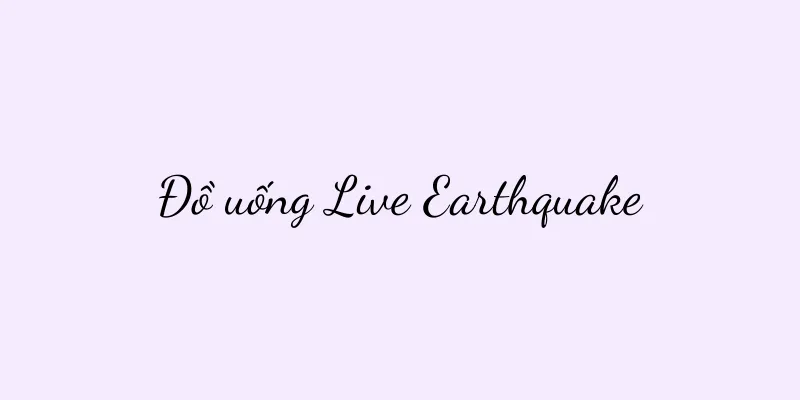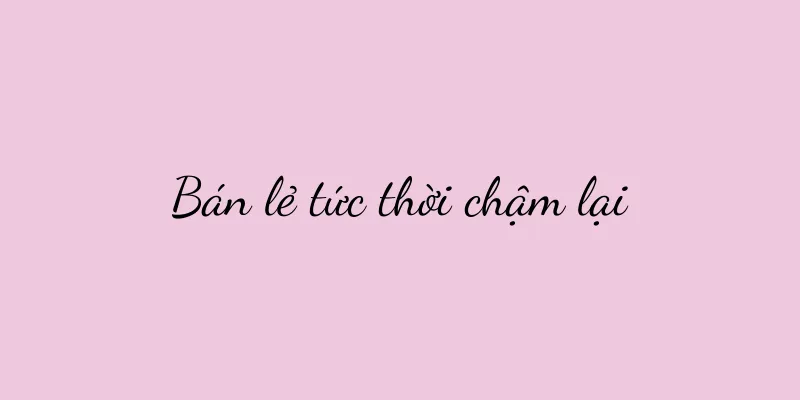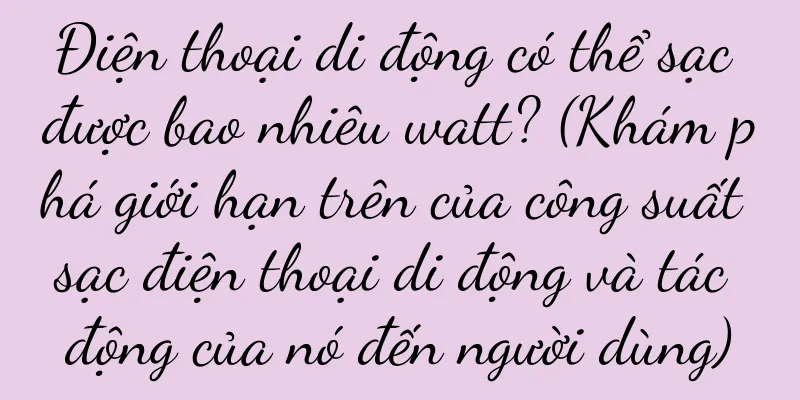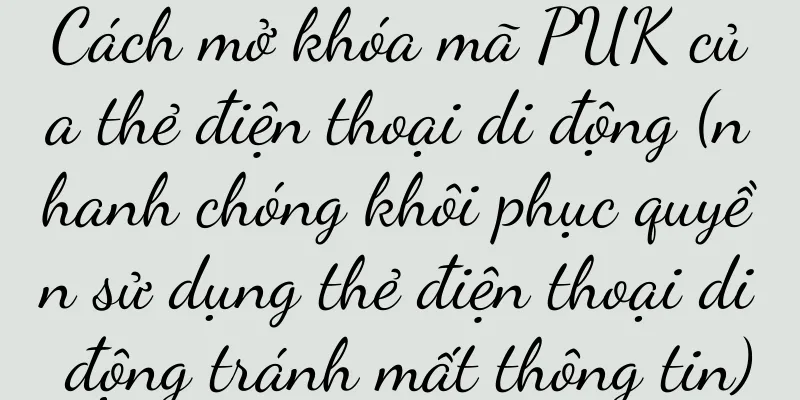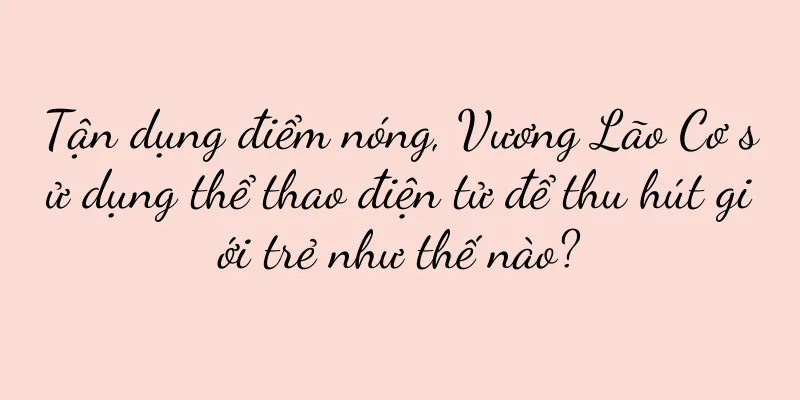Hướng dẫn dọn rác điện thoại di động Huawei (dễ dàng dọn rác điện thoại di động Huawei và cải thiện hiệu suất điện thoại di động)

|
Trong quá trình sử dụng hàng ngày, điện thoại Huawei không tránh khỏi việc tạo ra một lượng lớn tệp rác. Những tệp rác này không chỉ chiếm dung lượng lưu trữ của điện thoại mà còn làm chậm tốc độ chạy của điện thoại. Bài viết này sẽ giới thiệu một số phương pháp đơn giản và hiệu quả giúp bạn dọn dẹp rác trên điện thoại Huawei đúng cách và cải thiện hiệu suất của điện thoại. Hiểu về các loại và nguồn rác thải điện thoại di động Huawei Rác trên điện thoại di động Huawei chủ yếu bao gồm bộ nhớ đệm ứng dụng, bộ nhớ đệm hệ thống, rác quảng cáo, phần còn lại của gói cài đặt và các loại khác. Các tệp rác này xuất phát từ dữ liệu tạm thời được tạo ra trong quá trình sử dụng ứng dụng di động và hoạt động của hệ điều hành. Dọn dẹp bộ nhớ đệm của ứng dụng Mở "Cài đặt" → "Lưu trữ" → "Dữ liệu đã lưu trong bộ nhớ đệm", chọn ứng dụng bạn muốn xóa và nhấp vào "Xóa bộ nhớ đệm". Thao tác này sẽ xóa bộ nhớ đệm của ứng dụng và giải phóng không gian lưu trữ. Dọn dẹp bộ nhớ đệm hệ thống Mở "Cài đặt" → "Lưu trữ" → "Dữ liệu ứng dụng khác", chọn "Bộ nhớ đệm hệ thống" và nhấp vào "Xóa bộ nhớ đệm". Thao tác này sẽ xóa bộ nhớ đệm của hệ thống và tối ưu hóa hiệu suất hệ thống. Gỡ cài đặt các ứng dụng ít sử dụng Mở "Cài đặt" → "Quản lý ứng dụng", chọn ứng dụng bạn muốn gỡ cài đặt và nhấp vào "Gỡ cài đặt". Gỡ cài đặt các ứng dụng ít sử dụng có thể giải phóng dung lượng lưu trữ và giảm các tệp rác. Tắt tính năng tự động khởi động ứng dụng Mở "Cài đặt" → "Quản lý ứng dụng", chọn ứng dụng bạn muốn thiết lập, nhấp vào "Quản lý quyền" → "Quản lý tự động khởi động" và tắt các ứng dụng không cần tự động khởi động. Điều này có thể giảm số lượng ứng dụng chạy ẩn và giảm gánh nặng cho hệ thống. Dọn dẹp rác quảng cáo Tải xuống và cài đặt phần mềm dọn dẹp bảo mật chuyên nghiệp, chẳng hạn như Huawei Mobile Assistant, 360 Mobile Assistant, v.v. Chạy phần mềm, chọn chức năng "dọn dẹp chỉ bằng một cú nhấp chuột" và xóa rác quảng cáo trong điện thoại của bạn. Dọn dẹp các tập tin phương tiện thường xuyên Mở "Album" → "Ẩn", chọn ảnh và video bạn muốn dọn dẹp và nhấp vào "Xóa". Thường xuyên dọn dẹp các tập tin phương tiện không cần thiết để tiết kiệm dung lượng lưu trữ. Dọn dẹp các gói cài đặt còn lại Mở "Trình quản lý tệp", chọn "Bộ nhớ trong" → "Huawei" → "HWThemes" và xóa các phần còn lại của gói cài đặt không cần thiết. Thao tác này có thể xóa các gói cài đặt còn lại và giải phóng dung lượng lưu trữ. Tối ưu hóa không gian lưu trữ điện thoại Mở "Cài đặt" → "Không gian lưu trữ" → "Tối ưu hóa không gian" và nhấp vào "Tối ưu hóa ngay". Tính năng này sẽ tự động dọn sạch các tập tin rác trong điện thoại của bạn và tối ưu hóa không gian lưu trữ. Dọn dẹp bộ nhớ đệm hệ thống thường xuyên Mở "Cài đặt" → "Không gian lưu trữ" → "Dọn dẹp không gian", chọn "Bộ nhớ đệm hệ thống" và nhấp vào "Dọn dẹp". Xóa bộ nhớ đệm hệ thống thường xuyên có thể tăng tốc điện thoại của bạn. Dọn dẹp thanh thông báo rác Kéo thanh thông báo xuống, nhấn và giữ thông báo bạn không cần, rồi nhấn vào “Không hiển thị lại”. Điều này sẽ làm giảm thư rác trên thanh thông báo của bạn. Dọn dẹp bộ nhớ đệm bên trong của ứng dụng Mở "Cài đặt" → "Trình quản lý ứng dụng", chọn ứng dụng bạn muốn dọn dẹp và nhấp vào "Lưu trữ" → "Xóa dữ liệu". Thao tác này sẽ xóa các tệp bộ nhớ đệm bên trong ứng dụng. Tắt cập nhật tự động Mở Huawei App Store, chạm vào biểu tượng Cài đặt ở góc trên bên phải, chọn Cài đặt tự động cập nhật và chọn Chỉ cập nhật khi có Wi-Fi. Điều này sẽ tránh các tập tin rác được tạo ra bởi các bản cập nhật tự động. Xóa bộ nhớ đệm của trình duyệt Mở trình duyệt, nhấp vào biểu tượng "Thêm" ở góc trên bên phải, chọn "Cài đặt" → "Quyền riêng tư và bảo mật" → "Xóa dữ liệu duyệt web", chọn nội dung cần xóa và nhấp vào "Xóa dữ liệu". Thao tác này sẽ xóa bộ nhớ đệm của trình duyệt và tăng tốc độ duyệt web của bạn. Thông qua phương pháp dọn dẹp đúng cách, chúng ta có thể dọn sạch các tập tin rác trên điện thoại Huawei một cách hiệu quả và cải thiện hiệu suất cũng như trải nghiệm người dùng của điện thoại. Sử dụng hợp lý không gian lưu trữ điện thoại di động, giữ điện thoại sạch sẽ, gọn gàng và luôn hoạt động hiệu quả. |
Gợi ý
Hướng dẫn sử dụng Bộ chuyển đổi Bluetooth (Dễ dàng kết nối thiết bị của bạn)
Với sự tiến bộ của công nghệ, công nghệ Bluetooth ...
Hướng dẫn flash Nubia Z11minis (các bước chi tiết giúp bạn flash dễ dàng)
Người dùng có thể muốn flash điện thoại để có hiệu...
Tiết lộ giao diện tên miền riêng của Decathlon: Làm thế nào các thương hiệu thể thao có thể đột phá?
Decathlon, một thương hiệu được nhiều người đam m...
Phải chăng LV đã mất đi vị thế trong thế giới yoga? Trong một thị trường tiêu dùng phân cực, liệu “giá thấp” có phải là quy tắc duy nhất?
Hàng tồn kho tăng vọt, giá cổ phiếu giảm, lợi nhu...
2024, phá vỡ sự cạnh tranh nội bộ, mọi thứ bắt đầu từ giá trị
Bạn nghĩ gì khi nói đến tiếp thị thương hiệu? Một...
Những lưu ý khi lắp đặt máy lạnh âm trần (đảm bảo an toàn và nâng cao hiệu quả)
Có đặc điểm lắp đặt linh hoạt, hiệu quả làm mát tố...
Làm thế nào để tài khoản công khai WeChat có cơ hội được hệ thống đề xuất?
Bài viết này sẽ tiết lộ cơ chế đề xuất tài khoản ...
Liệu việc nghỉ việc và mở quầy hàng có phải là phiên bản mới của “canh gà độc hại” dành cho người trẻ không?
Bạn đã bao giờ chú ý và tìm hiểu về các quầy hàng...
Xếp hạng điện thoại di động được đề xuất khoảng 1500 nhân dân tệ (điện thoại di động khoảng 3000 nhân dân tệ)
Giá chỉ khoảng 1.500 nhân dân tệ, khiến nhiều bạn ...
Nạp tiền vượt quá 23 triệu trong một ngày và doanh thu vượt quá 100 triệu trong 8 ngày. Đây có phải là năm đầu tiên của phim truyền hình ngắn được trả tiền không?
Ngày nay, phim ngắn ngày càng trở nên phổ biến hơ...
Một trò chơi đẩy tháp 5v5 thú vị với bộ nhớ sử dụng ít (Mười trò chơi di động 5v5 hay nhất dành cho người cao tuổi)
Hãy đến và xem thử. Ngay cả khi trò chơi bạn chơi ...
Hướng dẫn sử dụng hình nền động Nanny (Làm mới màn hình nền của bạn và tạm biệt sự đơn điệu)
Là công cụ mà mọi người dành nhiều thời gian ngồi ...
Cách lắp ống xả bếp gas (cách lắp ống xả bếp gas đúng cách)
Để đảm bảo sức khỏe và an toàn cho các thành viên ...
Cách vệ sinh bông lọc gió máy lạnh và các lưu ý (cách vệ sinh bông lọc gió máy lạnh đúng cách để đảm bảo chất lượng không khí)
Và giảm tác động của vi khuẩn và bụi trong không k...
6 trường hợp yêu thích gần đây
Bài viết này tổng hợp các trường hợp tiếp thị sán...